In diesem Artikel beschreiben wir unter anderem folgende Funktionen:
Verfügbare und gelagerte Frachten
Um zu prüfen, welche Frachten noch nicht disponiert worden sind, gehen Sie zu Kundenaufträge >> Offene Kundenaufträge. Sie können hier eine Fracht auswählen und einen Speditions-, Filial- oder Innenauftrag erstellen. Es besteht auch die Möglichkeit, Frachten auf die Trans.eu-Plattform hochzuladen.
Unter Kundenaufträge >> Frachten im Lager können Sie prüfen, welche Frachten sich bei Ihnen im Lager befinden. Wenn Sie mehrere Lager haben, erscheint im Feld Status die Information über das Lager, in dem sich die Fracht befindet. Sie können die Fracht bearbeiten, auf der einer Frachtenbörse veröffentlichen oder einen neuen Speditions- oder Transportauftrag erstellen.
Aufteilung der Frachten auf der Strecke
Falls die Fracht nach der Annahme auf der Strecke aufgeteilt werden muss, muss diese erst als Ganzes Ladung eingegeben und gespeichert werden, ohne einen Transportauftrag zu erstellen. Erst im zweiten Schritt kann die Option Umladung auf der Strecke gewählt werden (diese Option ermöglicht die Umladung zu einem späteren Zeitpunkt). Als nächstes wird die umzuladende Fracht mit Datum und Ort der Umladung angegeben. Abschließend wird die Eingabe durch Ändern bestätigt und das System wird automatisch zwei Unteraufträge der Frachten generieren.
Die Splittung der Frachten finden Sie unter dem entsprechenden Kundenauftrag im Reiter Aufteilen >> Umladung auf der Strecke.
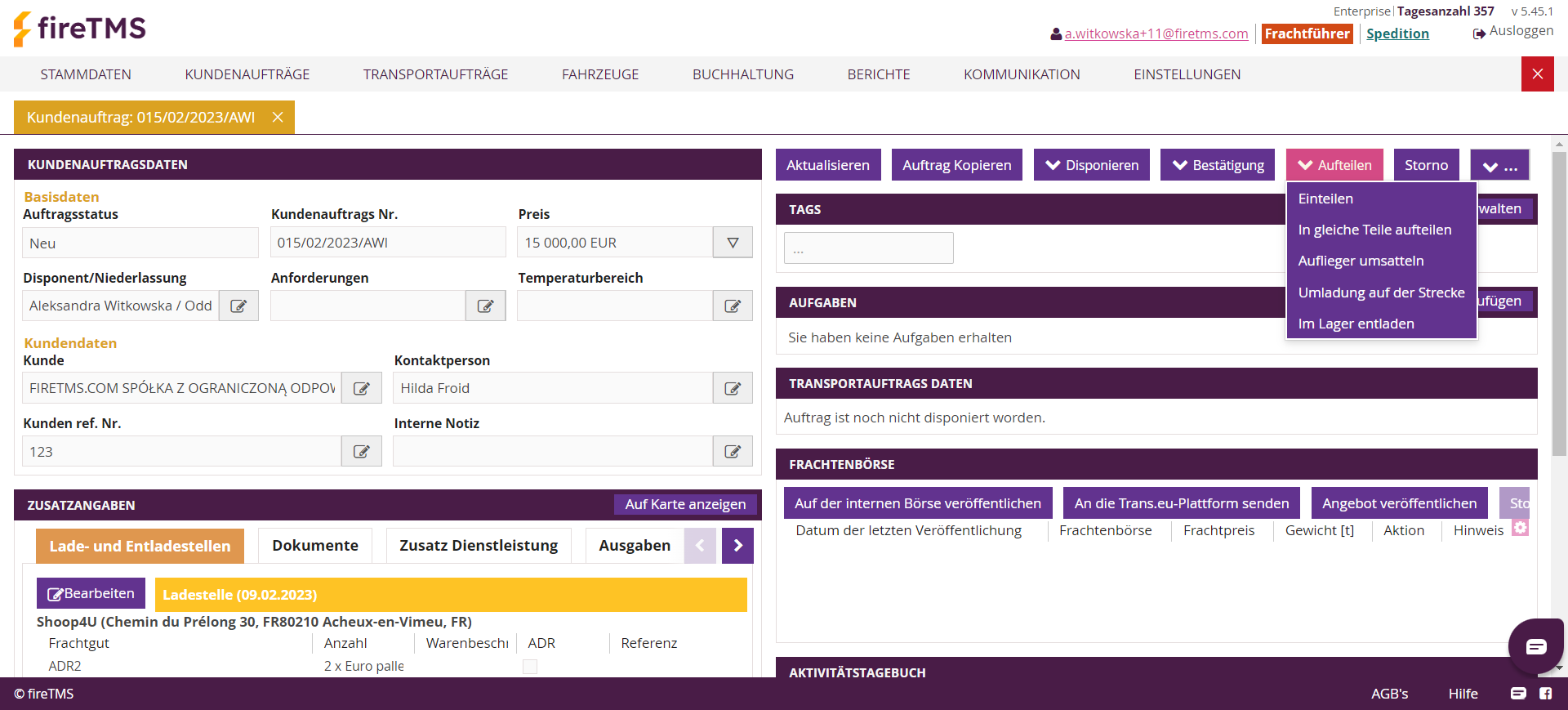
Erstellen eines neuen Auftrags mit mehreren Ladestellen
Um einen neuen Auftrag mit mehreren Ladestellen zu erstellen, wählen Sie die Option Kundenaufträge >> Neuen Kundenauftrag erstellen. Füllen Sie zunächst die Basisdaten aus, d.h. wählen Sie den Kontrahenten und füllen die mind. die mit dem Stern gekennzeichneten Pflichtfelder aus. Um einen neuen Kontrahenten hinzuzufügen, klicken Sie auf das Plus Symbol auf der rechten Seite und geben die erforderlichen Informationen ein.
Um eine zusätzliche Ladestelle hinzuzufügen, wählen Sie die Option Zusätzliche Ladestelle und füllen dann die Pflichtfelder aus.
Beispiel: Wenn Sie am Punkt A und B jeweils 1 Stück beladen und dann zwei Stücke entladen müssen, wählen Sie die Option Frachtgut entladen und definieren, welche und wie viel der ladungen am ersten Punkt entladen werden soll. Dies bestätigen Sie mit dem Button Entladen. Der Rest wird automatisch zur zweiten Abladestelle hinzugefügt. Wenn Sie alle Daten eingegeben haben, wählen Sie Speichern und disponieren und geben an, ob die Fracht als interner Auftrag (eigenes Fahrzeug) oder als externer Auftrag disponiert werden soll.

Hinzufügen einer Genehmigung
Auf der Registerkarte Stammdaten >> Genehmigungen können Sie alle Genehmigungen hinzufügen, die Ihr Unternehmen besitzt. Klicken Sie dazu auf die Option Hinzufügen auf der rechten Seite des Bildschirms. Es erscheint ein Fenster, in dem die Genehmigungsdaten eingegeben werden müssen. Dazu gehören die Nummer und der Typ der Genehmigung sowie das Datum und das Land der Ausstellung. Zusätzliche Informationen können auch in die Felder woher, wohin und Abmessungen eingegeben werden. Schließlich wählen Sie je nach Art des Auftrags die Checkbox Erfordert Erneuerung oder Bidirektional. Die gespeicherten Daten werden mit einem Klick auf Ok bestätigt.
Filtertypen und Genehmigungsarten
fireTMS bietet die Möglichkeit, Ihre verschiedenen Arten von Genehmigungen unter dem Menüpunkt Stammdaten >> Genehmigungen zu verwalten. Sie können vorhandene Einstellungen verwenden oder eigene Typen erstellen. Die Registerkarte Genehmigungen enthält auch Filter, mit denen Sie nach Ihren Genehmigungen suchen können, die erneuert werden müssen oder ein bestimmtes Ablaufdatum, eine bestimmte Breite oder Länge haben.

Wenn Sie mehr über die verfügbaren Funktionen von fireTMS erfahren möchten, kontaktieren Sie uns bitte.
Informacje od fireTMS są cenne jak ładunek
Regularnie dostarczamy informacji o naszym systemie oraz na tematy z branży TSL.
Zapisz się do newslettera i bądź na bieżąco.

Ihr fireTMS Team
Dieser Artikel wurde vom fireTMS-Team auf der Grundlage seiner Kenntnisse, Erfahrungen und Vertrautheit mit der TSL-Branche verfasst.
